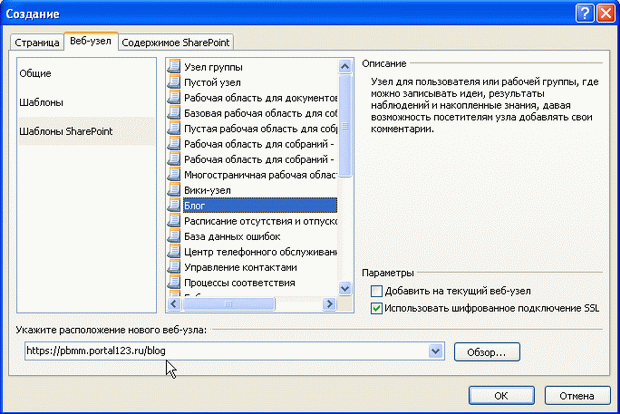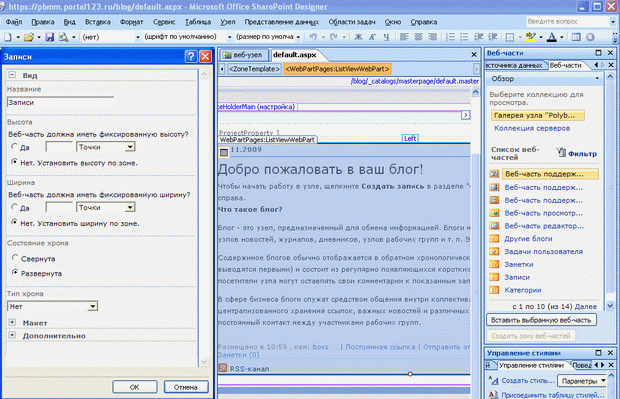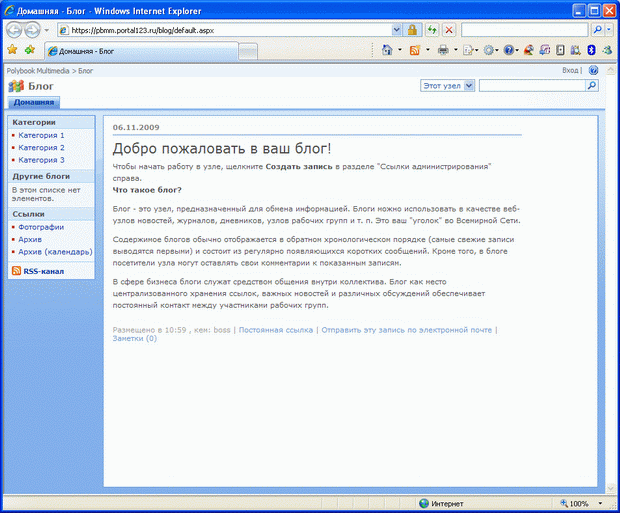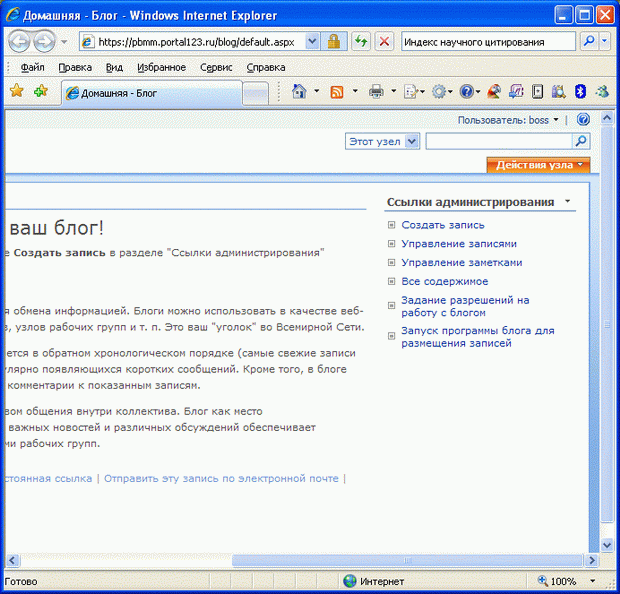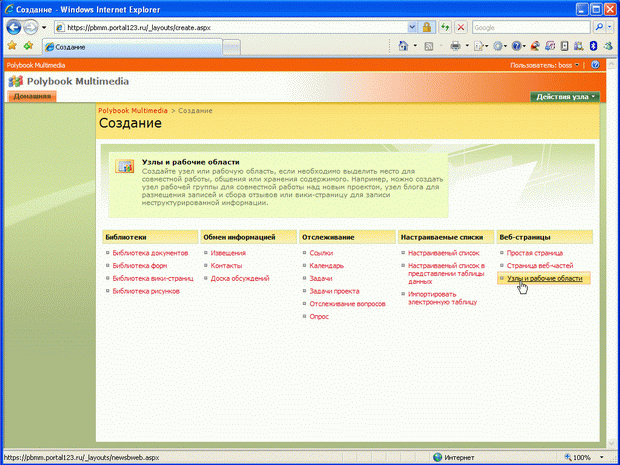| Россия |
Блоги
Цель лекции. Показать, как разрабатываются блоги пользователей при помощи технологии SharePoint, дать представление о коллективной работе над блогом при помощи браузера и текстового редактора, такого, как Microsoft Word 2007.
7.1. Создание блога
Еще одно типовое решение Web 2.0 - это блоги. Блоги - это веб-сайты, на которых можно публиковать информацию в форме Интернет-дневника и позволять другим пользователям комментировать ее. Владельца блога называют блоггером.
В SharePoint новые порталы обычно создаются на основе шаблонов, в частности, блог легко организовать по одноименному шаблону. Мы начнем с создания нового дочернего веб-узла.
- Откройте SharePoint Designer.
- Выберите команду Создать / Веб-узел.
- В диалоге Создание на вкладке Веб-узел щелкните по пункту Шаблоны SharePoint.
- Дождитесь загрузки шаблонов с сервера и затем в центральном списке выберите шаблон Блог (рис. 7.1).
- Введите URL-адрес создаваемого узла (с клавиатуры или при помощи кнопки Обзор ).
- Нажмите кнопку ОК.
В результате новый веб-узел будет открыт в SharePoint Designer для редактирования (рис. 7.2). Обратите внимание на то, что домашняя страница содержит большую веб-часть (список Записи ), предназначенную для взаимодействия автора блога с его читателями.
Далее просмотрите домашнюю страницу в браузере, оценив сначала ее вид, для простого посетителя узла (имея в виду, что веб-узла блога наследует разрешения родительского веб-сайта, для которого настроен анонимный доступ). На рис. 7.3 показан вид блога в браузере до авторизованного входа на сайт SharePoint.
Затем полезным будет зайти на сайт под учетной записью его владельца, чтобы получить доступ к правой панели управления записями (рис. 7.4).
В заключение отметим, что, как и любой другой дочерний узел, создать блог можно и в браузере, через веб-интерфейс, обратившись сначала к странице Создание (рис. 7.5), а затем определив все параметры создаваемого узла, в частности, выбрав шаблон Блог (рис. 7.6).